激安通販サイトのイーサプライ本店






      |
電池寿命約3ヶ月、高感度ブルーLEDセンサー搭載Bluetooth3.0 マウス。レッド。Bluetooth3.0 ブルーLEDマウス(レッド)商品型番:MA-BTBL26R 希望小売価格 : オープン価格 ¥2,700(税込) 法人会員価格:¥2,565(税込)
完売のため、お取り扱いができません。
●Android搭載のスマートフォンやタブレットでも使用できます。ケーブルを使用しないので、操作の邪魔になったり充電をさまたげたりしません。
※Andorid OS搭載のデバイスであっても、Bluetoothマウスに対応していない場合があります。使用されている製品の仕様などをよくご確認ください。 ●... 詳細をもっと見る |
【 Bluetoothマウス 】の他の商品と比較する

EZ4-MA120W ¥2,780(税込) |

EZ4-MA125BK ¥1,980(税込) |

EZ4-MA129R ¥2,480(税込) |
|
| 製品サイズ | 約W58.1×D119.2×H17.4mm(OFFの時) | 約W66.7×D108×H40.2mm | 約W41×D78×H33mm |
|---|---|---|---|
| 製品重量 | 約50g | 約68g(電池含まず) | 約30g(電池含まず) |
| 適合規格 | Bluetooth Ver.3.0 | Bluetooth Ver.5.0 Class2 | Bluetooth Ver.3.0 Class2 |
| 読取り方式 | 光学センサー方式(IR LED) | ブルーLED光学式 | ブルーLED光学式 |
| ボタン | 2ボタン、ホイール(スクロール)ボタン、カウント切り替えボタン | 2ボタン、2サイドボタン、ホイール(スクロール)ボタン、カウント切り替えボタン | 2ボタン、ホイール(スクロール)ボタン |
| 通信範囲 | 最大半径約10m(非磁性体上/木製天板)、スチール机(磁性体)/半径約2m | 木製机(非磁性体)/半径約10m、スチール机(磁性体)/半径約2m | 最大半径約10m(非磁性体上/木製天板) |
| 連続作動時間 | 約40時間 | 約351時間 | 約130時間 |
おすすめの特集
関連カテゴリを見る
商品の特長・仕様
特長
仕様

<対応>
■対応機種:Bluetoothモジュール内蔵のWindows搭載パソコン、タブレット
Bluetoothマウスに対応しているAndroidスマートフォン、タブレット
※対応機種はご使用の機器の仕様をご確認ください。
Apple Macシリーズ
Bluetoothアダプタを接続、インストールしている機種
GALAXY NOTE edge SC-01G
GALAXY S5 ACTIVE SC-02G
GALAXY S5 SC-04F
Surface Pro(2017)
Surface Pro3
Surface Pro4
■【パソコンにBluetooth機能が内蔵されていない方】
MM-BTUD43またはMM-BTUD44をお使いいただくことで対応できます。
■対応OS:Windows 8.1・8(64bit/32bit)、7(64bit/32bit)・Vista(64bit/32bit)・XP(SP2)、Windows RT、Mac OS X(10.3以降)
※Mac OS Xで標準インストールされているSafari、Mail、Text Edit及びFinderなど、OS標準ドライバでスクロール可能なアプリケーションでのみスクロール可能です。またホイールボタン押下げによる動作はサポートしません。
※電波の通信範囲は使用環境によって異なります。
※機種により対応できないものもあります。
※この文章中に表記されているその他すべての製品名などは、それぞれのメーカーの登録商標、商標です。
お客様満足度
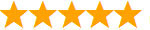 5.0
(2件)
5.0
(2件)
回答者数2人
レビューを投稿して
50ポイントゲットしよう!

kazuPCさん
満足度:5
投稿日:2015-03-23
70歳代の母親のためにシンプルなものと考えて購入しましたが、大きさ、スタイルともに本人は気に入ってるようです。
また、接続・認識もスムーズにいきましたので、よかったと思います

kazuPCさん
満足度:5
投稿日:2015-03-21
80歳代の家族のために購入しましたが、大きさ、手軽さから満足しております
接続も簡単にできました
よくある質問(Q&A)
ご購入の際に気になることはございますか?
実際にお問合せの多かった質問や疑問をご案内します。
QInternet Explorerでスクロールが遅い。
A(1)Internet Explorerを起動してください。
(2)「ツール」→「インターネットオプション」を開いてください。
(3)「詳細設定」タブをクリックし、「ブラウズ」の「スムーズスクロールを使用する」のチェックをはずしてください。
QWindows8、Bluetooth内蔵パソコンでのペアリング、接続の仕方がわからない。
A■1
マウスカーソルを画面右上か右下にもって行き1秒くらいすると「チャーム」と呼ばれるサブメニューが出ます。
チャーム内にある「検索」を選択します。(タッチパネルのものでマウスがない場合は、画面右端の黒枠から内側へ指をスワイプさせると出ます)
■2
「検索」を押すと「アプリ一覧」が出ます。
その中からコントロールパネルを選択します。
■3
コントロールパネル内にある「ハードウェアとサウンド」→「デバイスの追加」を選択します。
■4
接続されているデバイスや、検出可能なデバイスが出てきますので、ペアリングしたいBluetooth機器をペアリングモードにして検出させ、選択します。
■5
デバイスのインストールとペアリング、接続がスタートし、しばらく待てば完了します。
*Bluetooth2.0以前の機器の場合、パスキー入力がある可能性があります。
*キーボードペアリング時はパスキーの入力が必要です。
Qマウスカーソルが飛ぶ。思うように動かない。
Aマウスの移動量をセンサーが検知できていない、もしくは金属製障害物の影響を受けている場合があります。
下記の対応策をお試しください。
<光学式マウスの場合>
(1)マウスのセンサーはマウスを置いた面に光を照射し、移動量を読み取ります。
鏡など光を反射する素材や、ガラスなど透明な素材の上でご使用になると、
移動量が読み取れずカーソルがスムーズに動かない場合があります。
また、規則正しいパターンの上ではトラッキング能力が低下する場合があります。
マウスパッド、またはコピー用紙などの上でお試しください。
<ワイヤレスマウス・Bluetoothマウスの場合>
(2)電池残量が少なくなっている可能性があります。電池の交換をお試しください。
(3)マウスとレシーバーの距離が離れすぎている可能性があります。レシーバーのすぐ近くでお試しください。
(4)スチール製のデスクなど、金属に近い場所で使用した場合、誤動作することがあります。
QBluetoothのペアリング方法を教えて下さい。(Windows10/Windows8.1/Windows8)
A動画でペアリング方法を確認
【Windows10の場合】
【Windows8.1の場合】
【Windows8の場合】
※「Bluetooth」の項目が出てこない場合は、パソコンがBluetooth非対応の可能性、またはPCのBluetoothデバイスドライバに異常がある場合があります。
※ペアリングの方法は商品の取扱説明書をご覧ください。
Qペアリングモードにならない
A1.マウス裏面の電源スイッチをONにしてください。
2. 「左クリック」「右クリック」「ホイールボタン」を約3秒長押してください。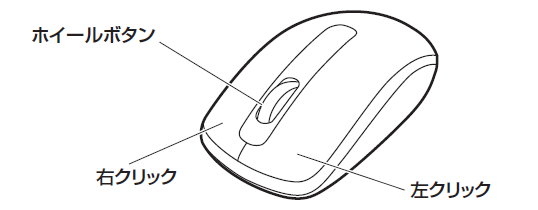
3.ホイールボタンの隙間のペアリングLEDがオレンジ色に点灯してペアリングモードになります。